CAD是比较常用的平面图纸设计软件,大部分产品图纸出图我们都会使用CAD2d格式,但是也有很多产品图是不规则的。在绘图的过程中,有时候会需要进行批量的选择和修改,那么CAD如何快速批量选择?本次就来给大家分享详细的操作步骤,需要的小伙伴们快学起来吧!
方法/步骤
第1步
首先我们打开图纸,然后打开特性(在工具栏中直接点击或用快捷键ctrl+1)。然后我们选择要批量选择的区域(框选就可以了,如果不先择视为在整个图形中选择)。
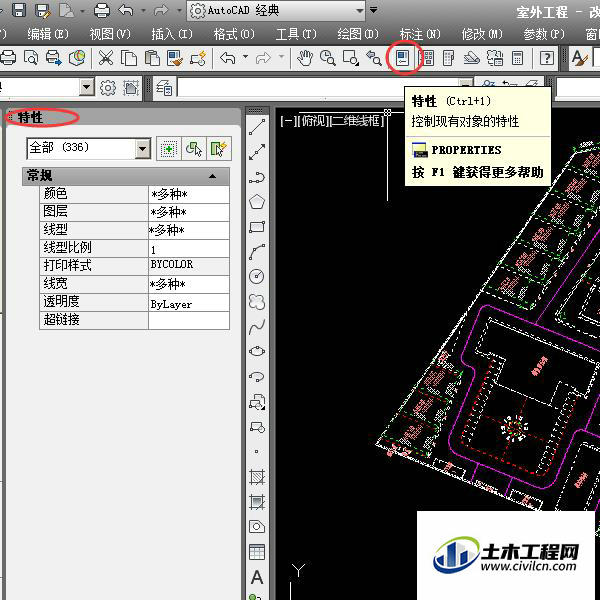
第2步
选择好区域以后我们点击特性栏的快速选择按钮。进入快速选择。在对象类型中我们可以看到我们选中的图形中有哪些类型的对象,我们选择对其标注。
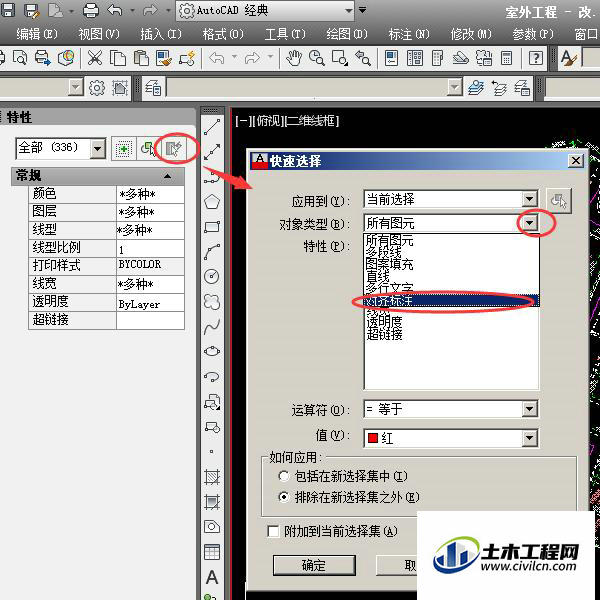
第3步
在特性中我们可以进一步选择我们要批量选择的对象的特性,比如颜色、图层、线性等,选择好特性以后,我们还再进一步选择这些特性的运算符,最后选择运算符的值(运算符如果点全部选择则不会出现值)。
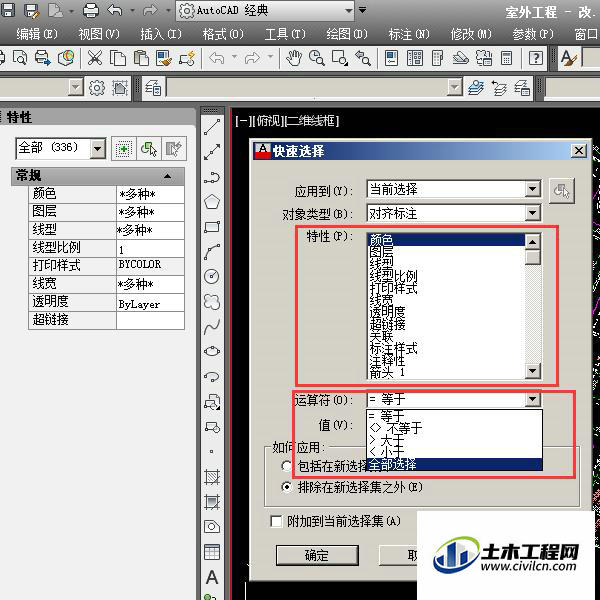
第4步
然后在如何应用上点击包含在新选集中;全部选择好以后我们点击确定;
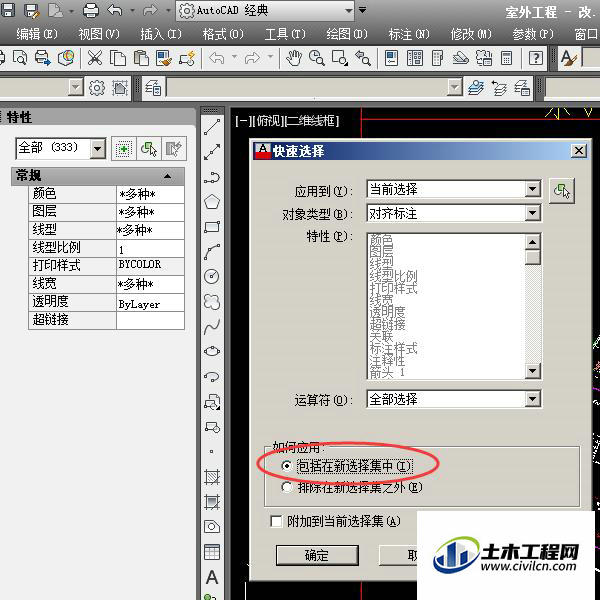
第5步
这时我们可以看到我们批量选择的标注了。
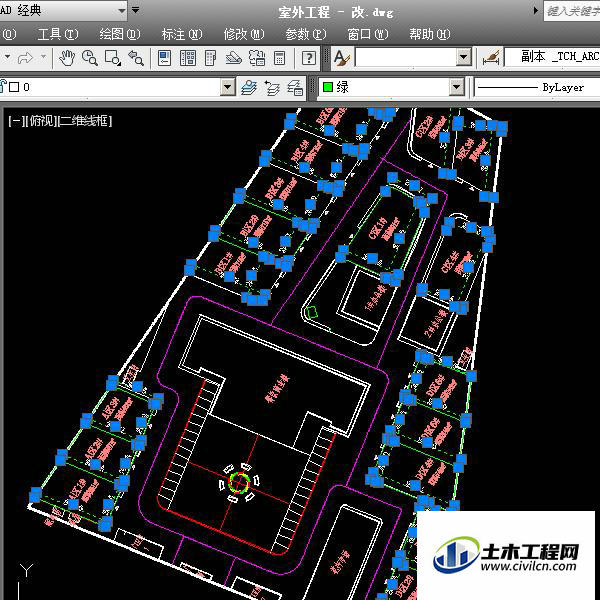
温馨提示:
以上就是关于“CAD中怎么批量选择?”的方法,还不太熟悉的朋友多多练习,关注我们,帮你解决更多难题!
